Struttura interna del prodotto
Utilizzo dei pad
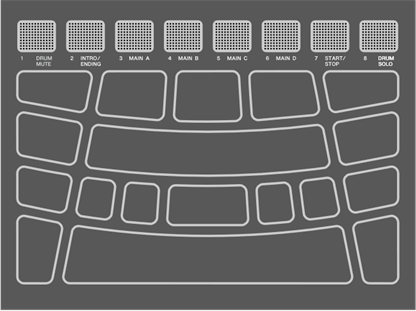
I pad di questo prodotto supportano Aftertouch e Note on/off. In altre parole, questo prodotto è progettato in modo che, oltre a produrre un suono della voce quando viene colpito un pad, possono essere prodotte anche varie espressioni premendo ulteriormente il pad.
È possibile assegnare funzioni diverse dalle voci a Note On e l'impostazione predefinita per Aftertouch può essere modificata in una funzione diversa.
Utilizzo del pad = Evento MIDI generato
Il valore della velocità per Note On e il valore per Aftertouch possono essere visualizzati in corrispondenza dei valori N e A in [MENU]→Trigger.

Impostazioni per l'utilizzo dei pad
Esistono due modi per impostare l'utilizzo dei pad: impostando i dati del kit in modalità Kit (per tutti i pad) o configurando le impostazioni nella modalità Session Creator (solo per A1
e A8). "NoteFunc" (funzione per Note On) e "ATFunc" (funzione per Aftertouch) sono impostate in entrambe le modalità.
Numeri dei pad
A ogni singolo pad vengono assegnati numeri specifici. Questi numeri vengono utilizzati nella presente Guida per l'utente per identificare ciascun pad secondo necessità. La disposizione dei pad può essere invertita, pertanto queste assegnazioni di numeri e le relative impostazioni (incluse le assegnazioni delle voci) vengono spostate sui pad del lato opposto.
NOTA
I pad quadrati RGB (A1–A8) funzionano come pulsanti per controllare la riproduzione della sessione nella modalità Session Creator (quando il pulsante [SESS] è illuminato). Non vengono influenzati dalle impostazioni in [MENU]→Utility→PadLayout.
Quando si suona principalmente con la mano destra
Quando [MENU]→Utility→PadLayout è impostato su "Right" (impostazione predefinita),
i numeri dei pad vengono assegnati come illustrato di seguito. Questa impostazione è la più semplice quando si stanno suonando i pad principalmente con la mano destra.
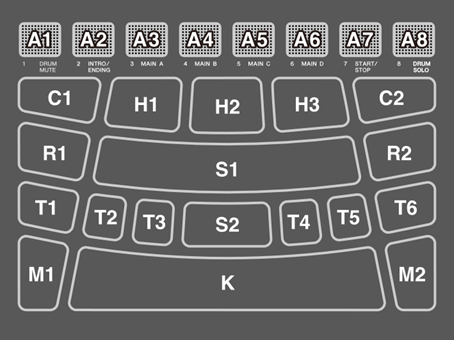
Quando si suona principalmente con la mano sinistra
Quando [MENU]→Utility→PadLayout è impostato su "Left", i numeri dei pad vengono assegnati come illustrato di seguito. Questa impostazione è la più semplice quando si stanno suonando i pad principalmente con la mano sinistra.
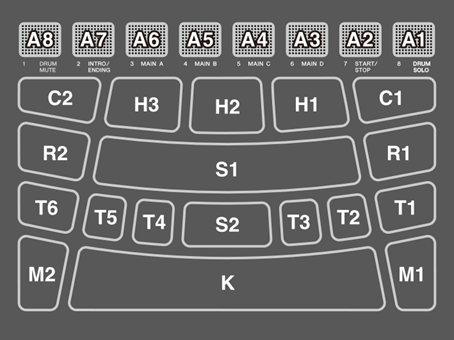
Funzionamento di base dello schermo LCD
Selezione di una modalità (livello superiore del menu)
Questo prodotto ha cinque modalità. Uno dei cinque pulsanti appena sotto lo schermo LCD è sempre illuminato.
![]()
| Modalità Menu Quando il pulsante [MENU] è illuminato, è possibile utilizzare i pulsanti di selezione delle voci (pulsanti [<][>]) per configurare le seguenti impostazioni. • Mixer • Click • Trigger • Utility • File • Version |
| Modalità Kit Quando il pulsante [KIT] è illuminato, è possibile selezionare uno dei kit inclusi con questo prodotto sullo schermo LCD. È possibile utilizzare • KitEdit • PadEdit |
| Modalità Audio Quando il pulsante [AUDIO] è illuminato, è possibile registrare l'audio, ad esempio la performance del pad, nella directory principale di un'unità flash USB collegata al terminale [USB TO DEVICE] o riprodurre un file WAV nella directory principale dell'unità flash USB. È possibile utilizzare i pulsanti di selezione delle voci (pulsanti [<][>]) per configurare le seguenti impostazioni. • Repeat |
| Modalità Session Creator Quando il pulsante [SESS] è illuminato, i pad quadrati RGB vengono utilizzati per la modalità Session Creator, consentendo di suonare come accompagnamento le frasi integrate in questo prodotto. Per ulteriori informazioni, consultare questa pagina. È possibile utilizzare i pulsanti di selezione delle voci (pulsanti [<][>]) per configurare le seguenti impostazioni. |
| Modalità Registration Memory Bank Quando il pulsante [REG] è illuminato, è possibile selezionare il banco memoria di registrazione e le impostazioni archiviate nella memoria di registrazione possono essere salvate nel banco memoria di registrazione dell'utente (U01–U50). Per ulteriori informazioni, consultare questa pagina. È possibile utilizzare i pulsanti di selezione delle voci (pulsanti [<][>]) per configurare le seguenti impostazioni. |
@
NOTA
• Indipendentemente dal livello di menu in cui ci si trova in qualsiasi modalità, è sempre possibile premere il pulsante della modalità appropriata per tornare alla schermata principale.
• Se ci si trova al livello di menu più in alto di qualsiasi modalità, premere il pulsante [EXIT] per tornare alla schermata principale.
Passaggio tra schermate
Quando si seleziona una modalità e sullo schermo LCD viene visualizzato il livello di menu più in alto, sono possibili le seguenti operazioni.
Spostamento in orizzontale attraverso il livello di menu corrente
Se vengono visualizzati dei triangoli all'estremità sinistra e/o destra della linea superiore dello schermo LCD, utilizzare i pulsanti [<][>] per selezionare una voce sullo stesso livello di menu.

![]()
Spostamento in verticale attraverso i livelli del menu
È possibile passare a un livello di menu inferiore o utilizzare il pulsante [EXIT] per passare
a un livello di menu superiore. Queste operazioni sono possibili quando il nome della voce visualizzato sullo schermo LCD inizia o termina con i simboli mostrati di seguito.
![]()
![]()
Esecuzione di una funzione
Utilizzare il pulsante [ENTER] per eseguire una funzione (o passare a essa) e il pulsante [EXIT] per annullare una funzione (o tornare allo stato precedente). Ad esempio, se viene visualizzato un messaggio di conferma come mostrato nella figura seguente, premere il pulsante [ENTER] per eseguire l'operazione o [EXIT] per annullarla.

Salvataggio dei dati
Potrebbe essere visualizzata una "E" tra il numero e il nome per Kit, Trigger
e Banco memoria di registrazione.



Questo indica che i dati attualmente selezionati sono stati modificati, ma non ancora salvati come dati utente (non salvati con un numero che inizia con "U"). Se si desidera utilizzare le impostazioni correnti in un secondo momento, premere il pulsante [ENTER] nella schermata riportata in precedenza per salvarle come dati utente. Consultare questa pagina per dettagli su come salvare un kit, questa pagina per dettagli su come salvare un trigger e questa pagina per dettagli su come salvare un banco memoria di registrazione.
Modifica dei nomi
Quando sullo schermo LCD viene visualizzato "Name", è possibile modificare il nome dei dati modificati su questo prodotto o dei file nella directory principale dell'unità flash USB. Modificare un nome utilizzando i pulsanti [<][>] per spostare il cursore, quindi utilizzando
i pulsanti [+][-] per selezionare un carattere in corrispondenza della posizione del cursore.
Caratteri che possono essere utilizzati durante la modifica dei nomi
• Lettere maiuscole dell'alfabeto

• Lettere minuscole dell'alfabeto

• Spazi e numeri
![]()
• Simboli
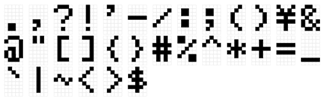
NOTA
Si noti che i seguenti caratteri non possono essere utilizzati nei nomi dei file.
![]()
Modifica dei nomi dei dati utente e dei nomi dei file
Per i dati utente (kit, trigger, banchi memoria di registrazione), è possibile modificare il nome durante il salvataggio dei dati. I file nella directory principale di un'unità flash USB possono essere rinominati al momento del salvataggio iniziale dei dati o dopo che i dati sono già stati salvati. Per ulteriori informazioni, consultare i collegamenti seguenti.
• Modifica del nome di un kit
Per informazioni sul salvataggio dei dati utente, consultare questa pagina. Per informazioni sul salvataggio dei dati in un'unità flash USB, consultare questa pagina.
• Modifica del nome di un trigger
• Modifica del nome di un banco memoria di registrazione
Per informazioni sul salvataggio dei dati utente, consultare questa pagina. Per informazioni sul salvataggio dei dati in un'unità flash USB, consultare questa pagina.
Funzioni Sequencer
Questo prodotto dispone di una funzione "Sequencer" che si basa sui valori del tempo. Le quattro funzioni seguenti si basano sul sequencer.
• Clic
• Funzione di creazione di sessioni
• Ripetizione della nota per i pad
• [MENU]→Utility→LEDPatAutoBar (barra auto pattern LED)
Dati gestiti da questo prodotto
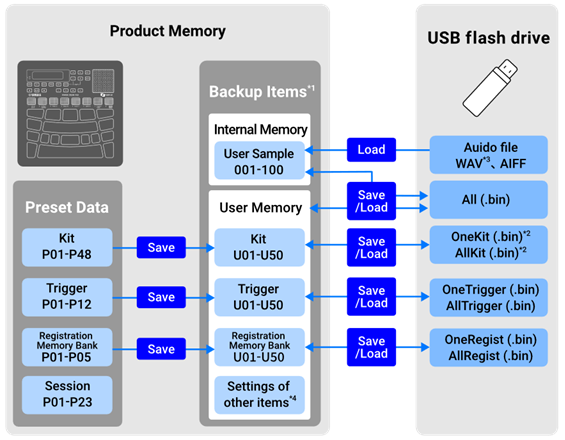
*1 Voci le cui impostazioni vengono mantenute anche dopo lo spegnimento dell'unità
*2 Include il salvataggio/caricamento dei campioni utente utilizzati nel kit
*3 I file WAV possono essere riprodotti con la funzione del lettore audio USB. Inoltre, i file WAV possono essere registrati con la funzione del registratore audio USB. Per ulteriori informazioni sul lettore audio USB, consultare questa pagina. Per ulteriori informazioni sul registratore audio USB, consultare questa pagina.
*4 Di seguito sono elencate le voci applicabili.
• Impostazioni nella modalità Kit
• Impostazioni nella modalità Audio (esclusi i numeri di selezione dei file)
• Impostazioni nella modalità Session Creator
• Impostazioni nella modalità Registration Memory Bank
• Tempo
• Volume del suono emesso dagli altoparlanti incorporati
(per dettagli consultare questa pagina).
• Volume del suono emesso dal jack [PHONES/OUTPUT]
(per dettagli consultare questa pagina).
• Impostazioni in [MENU]→Mixer
• Impostazioni in [MENU]→Click
• Impostazioni in [MENU]→Trigger
• Impostazioni in [MENU]→Utility